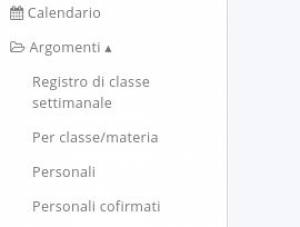Strumenti Utente
Strumenti Sito
Barra laterale
Assegnare i compiti, a partire dalla lezione sul registro di classe, visibili ai genitori
- Dopo aver effettuato l'accesso con le proprie credenziali di docente e aver scelto una classe ed una materia il docente deve cliccare sull'icona o la voce di menù Registro di classe,
- ora cliccare sull'ora di lezione prevista e dopo aver compilato i dati della lezione completare la sezione “compiti” (a destra)
- i compiti possono essere assegnati per una data futura e ci sono, a disposizione del docente, 3 date differenti di consegna dei compiti.
Vedere argomenti e compiti assegnati
Nel menu a sinistra, alla voce “Argomenti” sono visibili compiti assegnati e argomenti svolti.
Il docente potrà vedere il giorno in cui entra in classe, per es. il 5 Marzo vedrà i compiti assegnati proprio per quel giorno.
Cliccando in “Vai alla visione settimanale” il docente potrà vedere, in fondo alla pagina, tutti i compiti assegnati anche in diverse date.
Se si clicca su Per classe/materia dà solo i compiti dell'attuale materia selezionata all'ingresso. Se si clicca su Personali dà tutti gli argomenti per tutte le materie insegnate nella classe attuale. I dati sono completi in quanto sono presenti tutti i campi presenti nella scheda di firma e inserimento argomento di lezione. Una selezione delle informazioni che più interessano sarà possibile solo dopo aver esportato tutto in un file (vedi più sotto). ATTENZIONE: il programma mostra TUTTI gli argomenti svolti e li visualizza 100 alla volta per pagina in ordine temporale inverso (dal più recente a inizio anno scolastico, all'indietro).
Per cambiare classe andare in alto a sinistra nella barra superiore blu:
È possibile esportare i dati selezionando nella parte bassa a destra nel rettangolo Esporta Excel export: salvando il file nel computer bisognerà aprirlo con microsoft excel o con libreoffice calc e sarà poi facile agire nella tabella salvata, eventualmente anche per eliminare argomenti (cioè colonne) non utili.